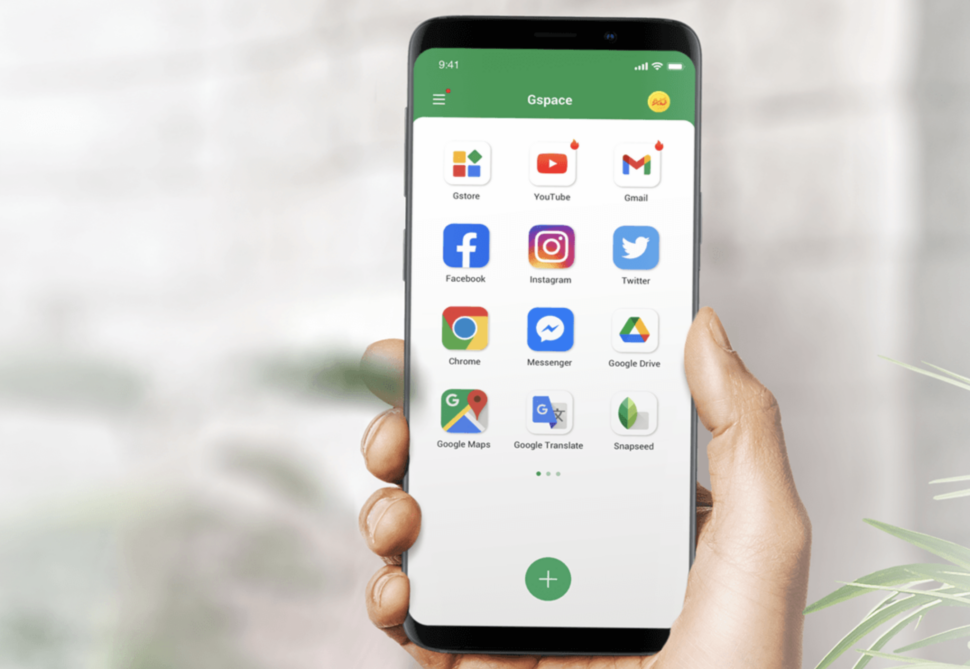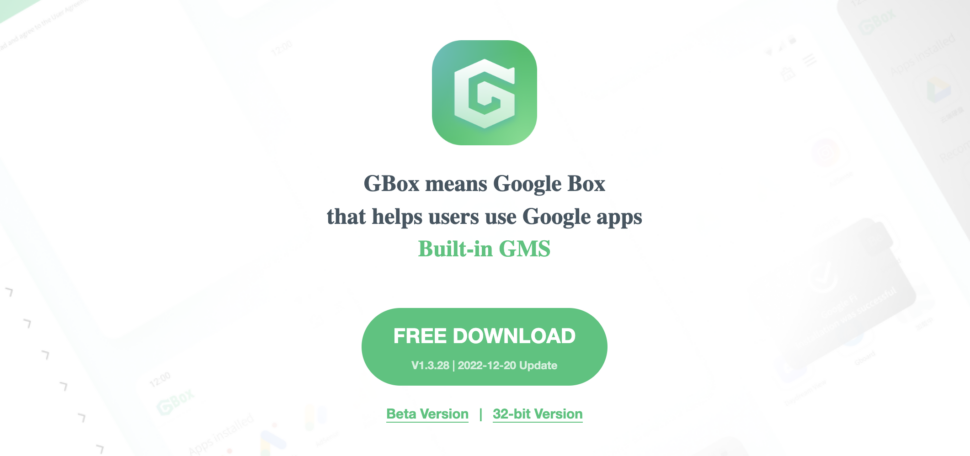Huawei & Google – Alle Anleitungen und Guides in der Übersicht
Inhaltsverzeichnis
Seitdem die US-Regierung Huawei den Zugriff auf Google verwehrt hat, ist für Huawei-Fans nichts mehr wie es einmal war. Sämtliche neuen Huawei Smartphones seit der P40 Reihe müssen von Werk aus auf die Google Dienste und 5G Empfang verzichten. Dieses Faktum hat die Android-Community dazu bewegt, nach Mitteln und Wegen zu suchen, die Google Dienste doch noch nachträglich auf Huawei Smartphones zu bringen. Und sie ist fündig geworden.
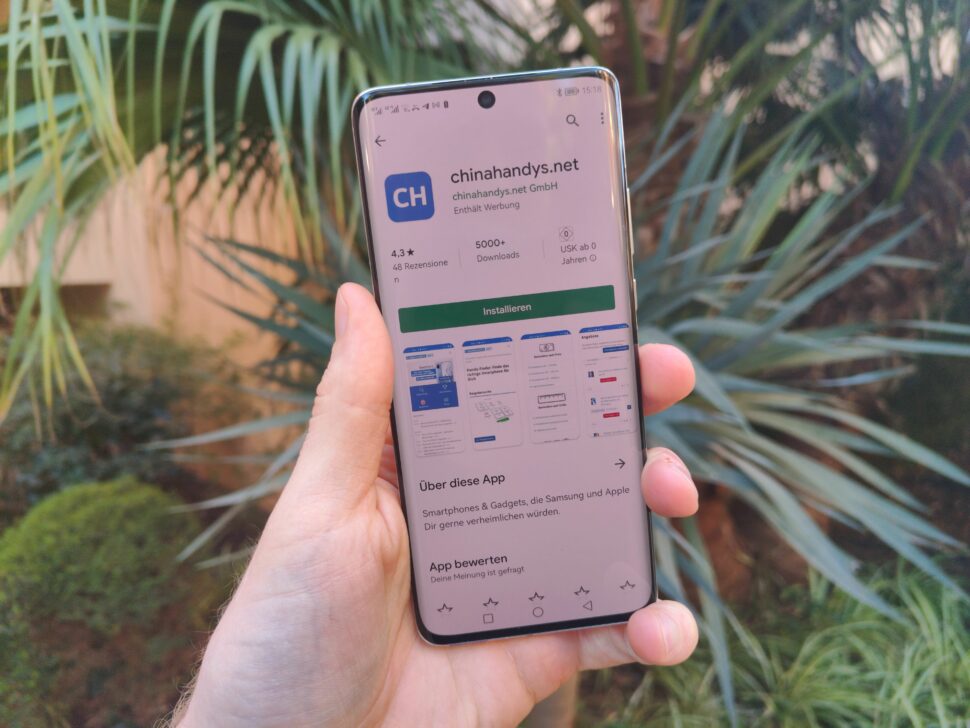
Das Huawei P50 Pro mit Google Playstore und der Chinahandys.net App
Wir haben mittlerweile schon so viele Anleitungen zum Thema Huawei & Google gemacht, dass wir in einer Übersicht zusammenfassen möchten, was der aktuelle Stand der Dinge ist. Dieser Guide soll Dir dabei helfen, für dein Smartphone und deine Anwendung die richtige Lösung zu finden.
Huawei & Google – Viele Wege führen nach ROM
Zunächst einmal ist es wichtig zu verstehen, welche Möglichkeiten es prinzipiell gibt, an eine Google Anbindung auf deinem Huawei Smartphone zu kommen. Dabei unterscheiden wir zwei grundsätzliche Methoden:
1. Native Google Installation
Die native Google Installation bedeutet, dass man die Google Dienste auf das System des Smartphones nachträglich installiert. Danach hast Du den Google Playstore wie gewohnt auf deinem Smartphone und kannst alle Apps herunterladen und normal nutzen.
Die native Google Installation ist zweifelsohne die “beste” Lösung, sie ist aber auch die anspruchsvollste Lösung und bedarf die meiste Zeit. Sie funktioniert auch unterschiedlich, je nachdem, welches Huawei Smartphone du besitzt.
2. Sandbox Apps
Unter Sandbox Apps versteht man Apps, die ein eigenes Android System enthalten, das über die Google Dienste verfügt. Die bekanntesten Apps sind Gspace und Gbox. Das Prinzip dieser Apps besteht darin, dass die Google Apps gar nicht erst auf das Huawei Smartphone installiert werden müssen. Die App selbst “enthält” stattdessen die Google Dienste. Das System des Smartphones greift dann auf Verknüpfungen dieser App zurück. Hört sich kompliziert an, ist aber in der Praxis recht einfach.
Gbox, Gspace und ein paar weitere Sandbox-Apps sind zweifellos die schnellste Möglichkeit, an die Google Apps zu kommen. Die Installation ist in 10 Minuten erledigt und erfüllt ihren Zweck. Die Installation funktioniert auch auf ausnahmslos allen Huawei Smartphones immer gleich. Diese sogenannten Sandbox-Apps haben allerdings ein paar Nachteile:
- Google Apps synchronisieren sich nicht mit dem System. Die gespeicherten Kontakte auf dem Smartphone können beispielsweise nicht mit Google Kontakten synchronisiert werden. Dies liegt daran, dass die in der Sandbox heruntergeladenen Apps gar nicht als Apps auf dem System installiert werden, sondern nur als Apps innerhalb der Sandbox.
- Die Performance der Apps ist niedriger, weil die Apps in einer Sandbox ausgeführt werden, die ein “Android-System im Android-System” emuliert. Insbesondere die Ladezeit beim Öffnen ist etwas länger.
- Die Apps aus der Sandbox zeigen oftmals keine Benachrichtigungen.
Welche Methode ist die richtige für mich?
…das hängt von verschiedenen Dingen ab. Wir geben dir hier ein paar ganz klare Richtlinien:
Pro Sandbox:
- Du bist technisch nicht versiert und hast auch keine Lust mehrere Stunden an der Software deines Smartphones herumzubasteln, bis alles funktioniert? Dann darfst du auf gar keinen Fall die native Installation versuchen, sondern musst zu den Sandbox-Apps greifen.
- Du hast große Angst, die Software deines Smartphones zu beschädigen? Dann solltest Du ebenfalls zu den Sandboxapps greifen. Die native Google Installation bringt in fast allen Fällen nämlich ein gewisses Risiko mit, die Software des Gerätes bei Unachtsamkeit zu beschädigen.
- Du brauchst Google gar nicht so dringend. Ein wenig Gmail nutzen, YouTube schauen und Google Maps genügen Dir? Dann erfüllen die Sandbox Apps locker ihren Zweck. Die etwas längere Ladezeit beim Öffnen der App wirst du sicher überleben.
Pro native Installation:
- Du bastelst gerne an der Software deines Smartphones herum und kennst dich gut mit Technik aus? Dann könnte die native Installation für dich eine gute Herausforderung sein. Du wirst mehrere Stunden benötigen, aber schlussendlich hast du auch das bestmögliche Ergebnis und wirst dich mit deinem Smartphone durch den ganzen Nervenkitzel besonders verbunden fühlen.
- Du möchtest ein richtig günstiges High-End Handy mit ausgezeichneter Kamera für wenig Geld kaufen und mit etwas Eigenarbeit Google nachrüsten? Dann ist das Huawei P40 Pro vielleicht genau das richtige Smartphone für dich.
Unsere Einschätzung: Wir bei Chinahandys.net sind Technik-Freaks, die das Maximum aus ihren Smartphones herausholen möchten. Deswegen bevorzugen wir die native Installation. Aber der Aufwand ist bei Huawei wirklich nicht zu unterschätzen und um ehrlich zu sein auch mit keinen anderen “Guides” und “How-Tos” in der Android-Welt vergleichbar. Wir reden hier buchstäblich von stundenlanger Tüftel-Arbeit an dem Gerät.
Die Sandbox Google Installation – Gspace und Gbox
Für die meisten Nutzer ist es daher die bessere Möglichkeit, sich einfach die Sandbox Apps zu installieren und zu nutzen. Sämtliche Apps wie Google Maps, YouTube, Gmail und sämtliche Apps, die Google Play Services benötigen, funktionieren damit. Man muss nur damit leben, dass die Verzahnung von Google und dem System wesentlich geringer und die Performance niedriger ist. Dennoch ist die Sandbox-Installation für die meisten Nutzer die richtige Wahl. Wenn du denkst, dass das auch bei dir der Fall ist, dann kannst Du Dir jetzt einfach eine der beiden besten Sandbox-Apps installieren und sie nutzen. Lies davor aber noch den nächsten Abschnitt, in dem wir Dir noch ein paar weitere Tipps geben. Danach kannst Du aber erst einmal eine der beiden Sandbox Apps installieren:
Gbox und Gspace
- Gspace ist der Klassiker für Huawei und fast alle “Google Playstore in 5 Minuten installieren” Anleitungen nutzen diese App. Wir haben Dir die Installation ebenfalls in der verlinkten Anleitung zusammengefasst.
zur Gspace Anleitung - GBox (unsere Empfehlung) hat die gleiche Grundfunktion wie Gbox. Allerdings ist diese App ohne zu bezahlen werbefrei und hat auch eine bessere Verzahnung mit dem EMUI/HarmonyOS
zur Gbox Anleitung
Letztendlich erfüllen beide Apps ihr Ziel. Gspace ist etwas stabiler, während Gbox etwas mehr Features und eine bessere Verzahnung liefert. Wären das die einzigen Unterschiede, würden wir beide Apps gleichermaßen empfehlen. Da Gspace aber ständig Pop-Up Werbung einblendet, bis man eine Lizenz kauft, während Gbox komplett werbefrei ist, lautet unsere Empfehlung: Gbox.
Es gibt ansonsten noch weitere Sandbox Apps. Für großes Furore hat vor kurzem Lighthouse gesorgt, allerdings kann die App nur auf Geräten aus Malaysia genutzt werden. Beschäftige dich also am besten erst gar nicht mit dieser App und den Schlagzeilen, die darum entstanden sind. Ansonsten ist Vmos noch sehr bekannt, wobei die Performance der App unserer Meinung viel zu niedrig ist.
Tipps für Sandbox Nutzer
Unabhängig, ob man nun Gbox, Gspace oder sonst irgendeine Sandbox App nutzt, empfehlen wir die folgenden Dinge:
- Installiere nur diejenigen Apps über die Sandbox, die wirklich Google benötigen. Der Grund hierfür ist die langsamere Performance. Apps wie Facebook, Instagram oder Telegram über Gspace oder Gbox zu installieren, ergibt schlichtweg keinen Sinn. Verwende für die Installation aller “nicht-Google” Apps am besten die Huawei App Gallery oder den App-Store “Aurora”, dem wir uns im nächsten Punkt widmen.
- Installiere dir zusätzlich zur Sandbox App den Aurora-Store. So kannst du alle Apps über diesem Umweg direkt und sicher aus dem Google Playstore herunterladen. Zudem kannst Du für die so heruntergeladenen Apps Google Firebase Push-Benachrichtigungen erhalten, was selbst mit der nativen Google Installation nicht nötig ist. Hier ist unsere Anleitung.
Zur Aurora Store & Push Notifications Anleitung - Wenn du kontaktlos bezahlen möchtest, nutze die Curve App (zur Anleitung). Google Pay funktioniert weder mit den Sandbox-Apps noch mit der nativen Installation.
Die native Google Installation auf EMUI und HarmonyOS
Du hast Dich also dafür entschieden, die Google Apps nativ auf deinem Huawei Smartphone zu installieren? Dann bist du einer von uns, Bruder (oder Schwester)…
Wir zeigen Dir hier den richtigen Weg, denn welche Installation für dich die richtige ist, hängt von deinem Smartphone ab…
GMS Installation durch Downgrade – Huawei P40 Pro, Mate 30 Pro, P40 Lite…
Wenn du ein Huawei P40 Pro, Mate 30 Pro oder sonst ein Smartphone der Huawei P40 oder Mate 30 Reihe hast, dann musst Du die ältere Anleitung zur nativen Google Installation verwenden. Dies bedeutet, dass Du Deine Firmware (mehrmals) downgraden musst, um die Google Apps anschließend zu installieren. Wir haben dir die kompatiblen Geräte in dem folgenden Klappmenü aufgelistet. Sollte dein Gerät zu diesen Smartphones gehören, musst du zunächst ein Dowgrade durchführen (zur Anleitung) und danach den Google Playstore mit dieser Anleitung installieren.
- Huawei P40 Pro
- Huawei P40
- Huawei P40 Lite
- Huawei Mate 30 Pro
- Huawei Mate 30
- Huawei Mate 30 Lite
- Huawei Y5p
- Huawei Y7P
- Huawei Matepad 10.4
- MatePad Pro
- MatePad T8
- Huawei Tablet M6
GMS Installation in HarmonyOS
Wenn Du ein neueres Huawei Smartphone hast, dann ist der Weg für dich ein anderer, mein Bruder (oder meine Schwester). Du brauchst ein HarmonyOS System, um den Google Playstore zu installieren
- Huawei P50 Pro
- Huawei P50 Pocket
- Huawei Mate 40 Pro
- Huawei Mate XS 2
- Huawei Nova 9
In diesem Fall gibt es zwei Möglichkeiten:
- Wenn Du ein Huawei Smartphone aus China hast, dann kannst du gleich mit der Playstore Anleitung fortfahren. Für dich wird alles sehr einfach sein.
- Wenn Du ein globales Huawei Smartphone hast, dann musst Du zunächst ein Rebranding durchführen lassen. Dies bedeutet, dass dein System zum chinesischen HarmonyOS umgewandelt wird. Dafür brauchst Du einen Experten. Wie das Rebranding abläuft, haben wir in dem verlinkten Rebranding Guide erklärt. Nachdem dieser Vorgang abgeschlossen wurde, kannst Du den Google Playstore mit dieser Anleitung installieren.
Weiterführende Tipps und Problemlösungen für die native Installation
- Wie du nachträglich weitere Google Accounts hinzufügst, erfährst Du in dieser Anleitung.
- Wie du mit Huawei kontaktlos bezahlst, erfährst Du in dieser Anleitung.
- Die meisten YouTube Anleitungen zur Problemlösung von nicht funktionierenden GMS funktionieren sowohl für HarmonyOS als auch für EMUI. Du kannst also auf beide Quellen zurückgreifen. Weiterführende Hilfe findest Du auch in unseren jeweiligen Anleitungen und den Kommentaren dazu.
Unsere Einschätzung
Wir hoffen, dass wir dir mit diesem Überblick dabei helfen konnten, die richtige Google-Installation für dein Huawei Smartphone zu finden. Wir möchten uns an dieser Stelle bei den zahlreichen Android-Entwicklern bedanken, die daran gearbeitet haben, dass man auch 2022 noch Google auf Huawei-Smartphones nutzen kann. Die Marke hat ihre Fans und das aus gutem Grund.
Hinterlasst uns gerne einen Kommentar mit Euren Huawei & Google Erfahrungen. Vielleicht habt Ihr einen Tipp, den wir vergessen haben? Wir freuen uns, von Euren Erfahrungen zu hören!
Newsletter bestellen
Hol Dir die neuesten Infos zu Chinahandys und Gadgets direkt ins Postfach!
Alle Angebote über Telegram erhalten.